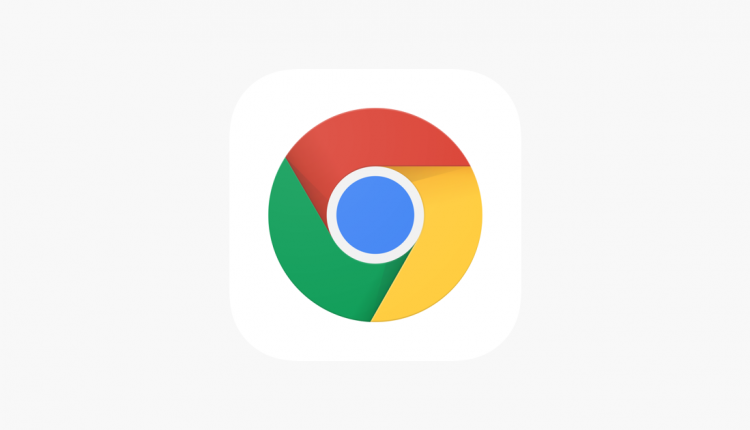كيفية التقاط لقطة شاشة طويلة في متصفح Chrome في هاتف الأندرويد
التقاط لقطة شاشة طويلة في متصفح Chrome ، في كثير من الأحيان نعتقد أن لقطة الشاشة التي نقوم بأخذها في الهاتف لدينا ليست كافية لتوضيح مقصدنا. حيث أن هناك الكثير من صفحات الويب التي تعتبر طويلة في محتواها. حيث يجب التمرير للأسفل في كل مرة لأخذ أكثر من لقطة شاشة. ولكن هذا الأمر لم يعد صعبًا كما تعتقد. حيث أصبح بالإمكان أخذ لقطة شاشة طويلةلصفحة الويب بشكل كامل من خلال الهاتف وعبر متصفح جوجل كروم. حيث في هذا الموضوع سنتعرف على كيفية القيام بذلك خطوة بخطوة وكيفية تفعيلة ميزة التقاط لقطة شاشة طولية في الحاسوب.
لقطة شاشة طويلة في متصفح جوجل كروم Long Screenshot
في وقت مبكر من هذا العام، قدمت Google أداة لقطة شاشة جديدة إلى Chrome لنظام الأندرويد. مع التحديث الجديد، سمحت قائمة المشاركة في Chrome للمستخدمين بالتقاط لقطات شاشة من نوع جديدة وهي لقطة شاشة طولية. ومع ذلك، يبدو الآن أن أداة لقطة الشاشة لمتصفح Google Chrome تحتوي على أفضل ميزة أخرى تُعرف باسم Long Screenshot. لا تزال ميزة Long Screenshot أو لقطة الشاشة الطويلة قيد الاختبار ولا تتوفر في الإصدار الثابت من Chrome لنظام الأندرويد.
ومع ذلك، يمكن للمستخدمين تجربة الميزة الجديدة من خلال تمكينها من صفحة Chrome Flags وهي صفحة التجارب في المتصفح والمزايا الجديدة المخفية التي يتم طرحها. يتيح لك خيارLong Screenshot في متصفح كروم التقاط لقطة شاشة طويلة لصفحة الويب بأكملها. يمكن أن يكون خيار لقطة الشاشة الطويلة لمتصفح Chrome لنظام الأندرويد مفيدًا لأولئك الذين لا يريدون الاعتماد على خيارات الجهات الخارجية أو تطبيقات التقاط صفحة الويب بأكملها. حيث تأخذ الميزة الجديدة لقطات شاشة لصفحة الويب بأكملها بدلاً من التقاط لقطات شاشة لما هو مرئي فقط.
يجب أن تعلم عزيزي المتابع أن هذه الميزة تتوفر في النسخة الأخيرة من متصفح جوجل كروم، حيث يكفي فقط أن تقوم بالدخول إلى متجر جوجل بلاي وتحديث المتصفح إلى الإصدار الأخير. ومن ثم المتابعة للتعرف على الخطوات التالية فيما بعد.
كيفية التقاط لقطة شاشة طويلة في متصفح Chrome في هاتف الأندرويد
أدناه ، شاركنا دليلًا تفصيليًا حول كيفية أخذ لقطات شاشة طويلة في Chrome لنظام Android. دعونا نتحقق من ذلك معًا الآن.
خطوات تمكين ميزة لقطة شاشة طويلة في متصفح Chrome
بادئ ذي بدء، توجه إلى متجر Google Play وقم بتحديث تطبيق Chrome إلى الإصدار الأخير. حيث أن الإصدار الأخير هو من تتوفر فيه هذه الميزة فقط.
بمجرد تحديث المتصفح، قم بالدخول إلى الواجهة الرئيسية للمتصفح، وابحث في شريط البحث أو عنوان URL عن العنوان Chrome: // flags.

الآن في صفحة العلامات أو تفعيل المزايا المعروفة في متصفح كروم. ابحث في خيار البحث في تلك الصفحة عن ميزة Long Screenshot. حيث ستظهر لك في النتيجة الأولى لهذه الصفحة.
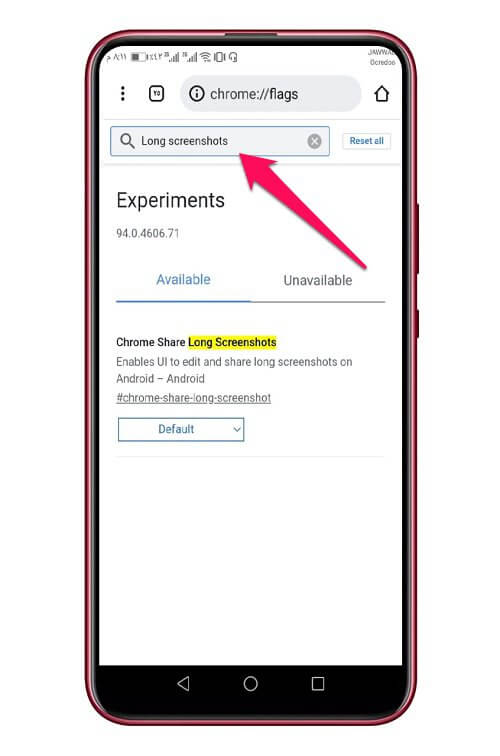
قم بتفعيل ميزة التقاط لقطة شاشة طولية Long Screenshot في المتصفح عبر النقر على المزية واختيار خيار التمكين Enabled.
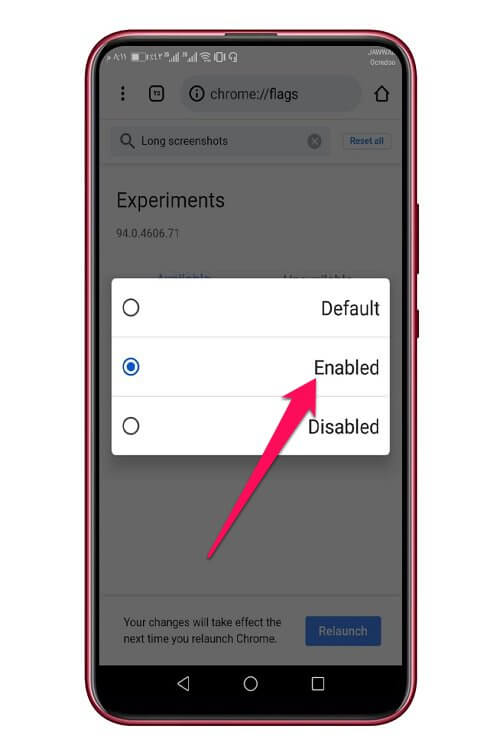
في الخطوة التالية، قم بإعادة تشغيل المتصفح مرة أخرى، وذلك من أجل تمكين هذه الميزة.
بعد إعادة التشغيل، افتح صفحة الويب التي تريد التقاطها بلقطة شاشة طولية. الآن اضغط على النقاط الثلاث ثم مشاركة.

في قائمة المشاركة، اضغط على خيار Long Screenshot. وهي الميزة التي قمنا بتفعيلها في الخطوات السابقة.
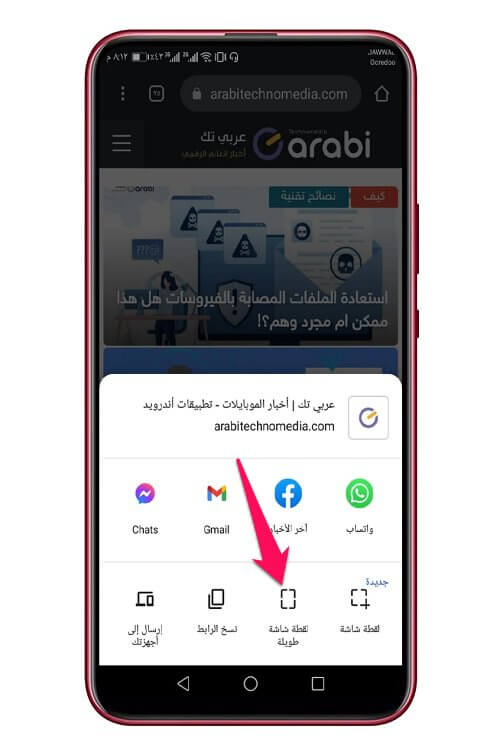
وهذا كل ما في الأمر، حيث ستلاحظ أنه قد تم أخذ لقطة شاشة طويلة لكافة محتويات صفحة الويب التي أنت تتصفحها. وبالتالي يمكنك ارسالها إلى أي شخص تريد بكل حرية كما باقي لقطات الشاشة الأخرى.
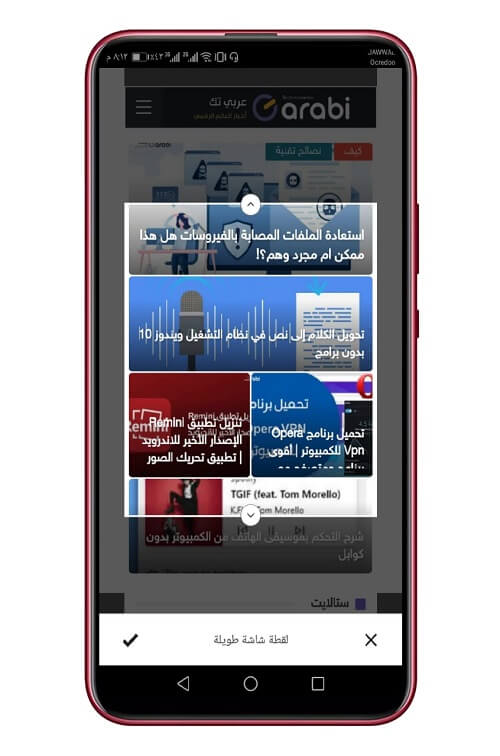
Advertisements